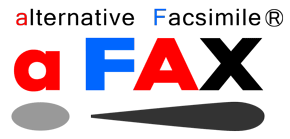取扱説明書 手順3(テスト)

手順3
最後に、ルーターを再起動してください。これで、aFAXが動作を始めます。取引先等から実際にファクスを送ってもらい、動作を確認してから運用を開始してください。
ルーターを再起動
| 接続が完了したら | ルーターのACアダプターを抜き差しして、ルーターを再起動してください。ルーターの再起動には、1分近くかかります。 |
|---|
aFAXは、ブロードバンドルーターと連携して動作するネットワーク機器です。動作を確実なものにするため、ルーターの再起動を行なってください。
| 運用開始 | これで、aFAXが動作を始めます。テストを行なったうえで、運用を開始してください。 |
|---|
テストは、取引先等から実際にファクスを送ってもらってください。それ以外の方法、例えば、他メーカー提供の受信テストFAX等を使うと、最悪、aFAXが動作しなくなる場合があります。
※運用開始直後の数回は、メールが届くまで数分かかる場合があります。これは、ネットワークの特性によるものであって、動作異常ではありません。次第に短くなり安定します。
スマホやパソコンにメールで届きます
受信FAXがPDFとなって、スマホやパソコンにメールで届きます。
| 件名 | aFAX【 0748-58-2835 2018-04-14 19:26 】 |
|---|---|
| 本文 | Hello! This is your aFAX, attached FAX in PDF format. FAX-ID 0748-58-2835 受信日時 2018-04-14 19:26 枚数 1枚 Your aFAX version : v3.30 |
| 添付ファイル |
この例で示す通り、メールの件名は、【FAX-ID(FAX番号)、年月日、時刻】で構成され、本文は簡素なテキストです。添付のPDFを開けばFAX(サンプル)です。
前面のブルーランプ
本体前面にブルーのランプがあります。その説明をもって、本取扱説明書は完了です。お付き合いありがとうございました。
ところで、すでにお気付きのことと思いますが、aFAX本体にスイッチ類は一切ございません。

| 起動 | ACアダプターを接続すると、10~30秒ほど点滅して起動します。 |
|---|---|
| 受信待機中 | 常時点灯 |
| 動作時 | FAXの受信を開始すると点滅になり、メール転送が完了すると点灯に戻ります。 |
| ネットワーク(LAN)の異常時 | 点滅継続、または、消灯(※) |
※ブルーのランプが消灯の場合、電源が入っていないか、故障と思われるかも知れませんが、ネットワーク(LAN)の異常がほとんどですので、念のため。
おさらい
手順をおさらいすると、次のようにシンプルです。aFAXに限らず、ネットワーク機器を導入するコツは、あせらず、あわてず、マニュアルをよく読んで、に尽きます。
手順1:併用する既存FAX機の呼出回数を、7回~8回に変更する
手順2:接続図にもとづいて、ケーブル類を接続する
手順3:ブロードバンドルーターを再起動する
取引先等から実際にファクスを送ってもらい、動作を確認したら、いよいよ、運用の開始です。どうぞ、末永くご愛用ください。